最好的一键还原软件是哪个?如何选择适合自己的还原工具?
142
2023-09-28
在使用电脑时,我们经常会遇到各种问题,例如系统崩溃、病毒入侵或者误操作导致的数据丢失等。为了解决这些问题,Windows10提供了一项便捷的功能,即“一键还原”。本文将详细介绍如何操作Win10的一键还原功能,帮助您轻松回到过去的系统状态。
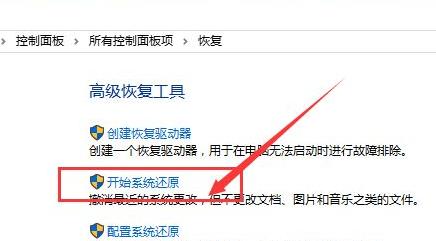
1.了解Win10一键还原的功能
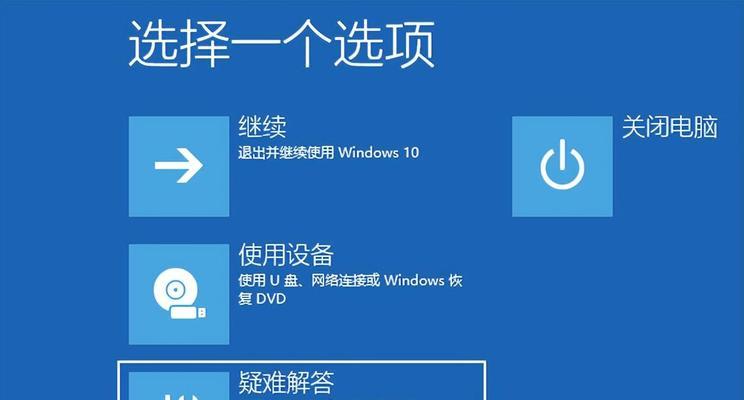
Win10一键还原是Windows10操作系统提供的一个重要功能,它可以帮助用户快速恢复系统到先前的一个稳定状态,以解决系统故障或其他问题。
2.准备工作:备份重要数据
在进行一键还原之前,我们建议用户先备份重要数据,以免在还原过程中造成数据丢失。可以将文件保存在外部存储设备或云端空间。
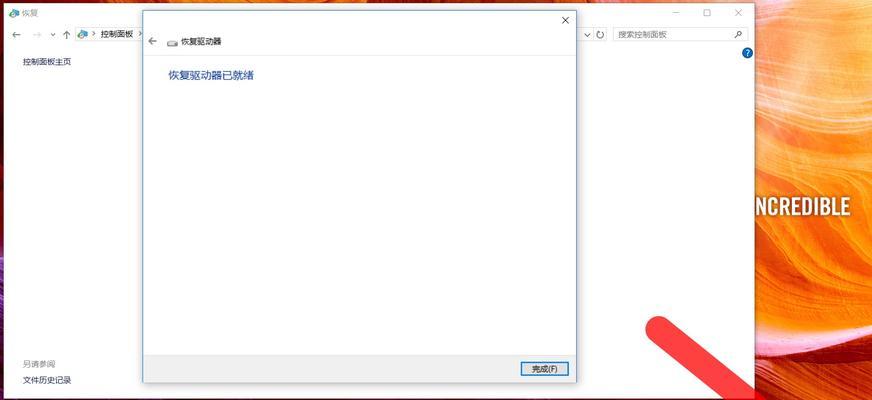
3.打开“设置”菜单
在Windows10桌面上点击“开始”按钮,然后选择“设置”图标,以打开系统设置菜单。
4.进入“更新和安全”选项
在“设置”菜单中,找到并点击“更新和安全”选项,这是一键还原功能所在的位置。
5.选择“恢复”选项卡
在“更新和安全”菜单中,点击左侧导航栏的“恢复”选项卡,以进入系统恢复相关的设置。
6.找到“还原此电脑”的选项
在“恢复”选项卡中,找到“还原此电脑”部分,其中会显示关于一键还原功能的详细信息。
7.点击“开始”按钮,启动还原
在“还原此电脑”部分,点击“开始”按钮,系统将提示您确认还原操作。请确保您已经备份好数据,并仔细阅读提示信息。
8.选择还原方式
在开始还原之前,系统会要求您选择还原方式。您可以选择完全清除所有文件并重新安装系统,或者保留个人文件但删除安装的应用程序。
9.等待还原完成
一键还原过程需要一些时间来完成。在还原期间,请不要关闭电脑或中断恢复过程,以免造成系统损坏。
10.恢复成功后的操作
当一键还原完成后,系统会自动重启。您可以重新设置Windows10,并将之前备份的数据重新导入。
11.注意事项:安装更新
在还原完成后,我们建议您立即安装最新的系统更新和驱动程序,以确保系统的稳定性和安全性。
12.遇到问题?尝试其他方法
如果在使用Win10一键还原功能时遇到问题,您可以尝试使用其他系统恢复方法,例如使用系统还原点或重置功能等。
13.提醒:一键还原数据丢失
在进行一键还原操作时,请注意一键还原将清除您在还原日期之后创建或更改的文件和应用程序。
14.常见问题解答
本节将回答一些常见问题,例如如何选择恢复日期、如何取消还原操作等。
15.小结:Win10一键还原的便利性
Win10的一键还原功能为用户提供了一个简单且有效的解决方案,让您可以轻松回到过去的系统状态。无论是系统故障还是误操作,一键还原都能帮助您快速恢复。但请记住,在进行一键还原操作之前务必备份重要数据,以免造成数据丢失。
版权声明:本文内容由互联网用户自发贡献,该文观点仅代表作者本人。本站仅提供信息存储空间服务,不拥有所有权,不承担相关法律责任。如发现本站有涉嫌抄袭侵权/违法违规的内容, 请发送邮件至 3561739510@qq.com 举报,一经查实,本站将立刻删除。